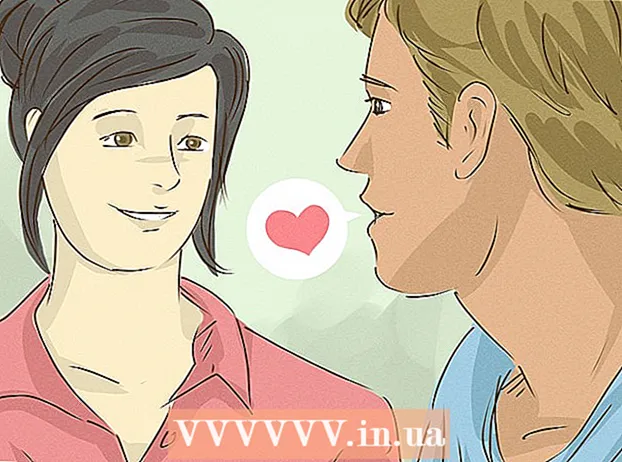Yazar:
John Stephens
Yaratılış Tarihi:
27 Ocak Ayı 2021
Güncelleme Tarihi:
2 Temmuz 2024

İçerik
Bu wikiHow makalesi, masaüstü içeriğinizi (masaüstünden oyunlara ve programlara kadar) videoya nasıl kaydedeceğinizi öğretir. Bunu bir Windows bilgisayarda OBS Studio ile veya Mac bilgisayarda yerleşik video oynatıcı olan QuickTime ile yapabilirsiniz. Windows 10 Creators Güncellemesine sahipseniz, oyun ve uygulama aktivitesini kaydetmek için Game Bar'ı da kullanabilirsiniz.
Adımlar
Yöntem 1/3: Windows'ta
, yazın gözlem stüdyosu ve Seç OBS Stüdyosu Başlat penceresinin üst kısmı.

. Ekranın sağ üst köşesindeki büyüteç simgesine tıklayın.
. Ekranın sol alt köşesindeki Windows logosuna tıklayın.
. Başlat penceresinin sol alt tarafındaki dişli çark simgesini tıklayın.
Kapalı sayfanın üst kısmındaki "Oyun kliplerini, ekran görüntülerini kaydedin ve Game Bar'ı kullanarak yayınlayın" başlığının altında. Anahtar,

Açık. Böylece artık oyun oynarken ekranı kaydedebilirsiniz.- "Kaydı durdur / başlat" başlığının altındaki metin alanına ekran kaydını etkinleştirmek için kendi klavye kısayolunuzu ekleyebilirsiniz.
Kaydetmek istediğiniz oyunu açın. Kaydetmek istediğiniz uygulamayı veya programı da açabilirsiniz, ancak masaüstünü Game Bar ile kaydedemeyebilirsiniz ve kayıt sırasında başka bir uygulamaya geçiş yapamayabilirsiniz.

Basın ⊞ Kazan ve G aynı zamanda. Bu tuş kombinasyonu Game Bar'ı başlatır.
"Evet, bu bir oyun" kutusunu işaretleyin (Bu bir oyundur). Seçenek, ekranın altındaki Oyun Çubuğu bildirimlerindedir. Oyun Çubuğu, ekranın altında açılacaktır.
Oyun videosunu kaydetmeye başlayın. Oyun çubuğundaki kırmızı daire simgesini tıklayın veya ⊞ Kazan+Alt+R. Windows, oyun videonuzu kaydetmeye başlayacaktır.
- Oyun çubuğundaki bir kare simgeye tıklayabilir veya bir tuş kombinasyonu kullanabilirsiniz. ⊞ Kazan+Alt+R kaydı durdurmak için.
Tavsiye
- OBS Studio'yu kullanmak istemiyorsanız, Windows için kullanılabilen çeşitli ücretsiz ekran kayıt uygulamaları vardır. Önemli seçenekler arasında Ekran Kaydedici ve AceThinker bulunur.
- OBS Studio, Windows ve Mac bilgisayarlar için kullanılabilir.
- DELL bilgisayarlarda, ekranınızı kaydetmek için Win + G tuşlarına da basabilirsiniz.
Uyarı
- Oyun oynarken bilgisayarınızı yavaşlatabilen bazı düşük maliyetli veya ücretsiz ekran kaydedici programları yavaşlayabilir. Bir oyun veya programdan yüksek kaliteli profesyonel görüntülere sahip olmak istiyorsanız, özel bir ekran kayıt programına yatırım yapmanız gerekir.